
Cara Instalasi Snap Di Deepin 20.9
Daftar Isi
Misalnya paket Snap di Debian adalah versi 2.28, maka di Deepin juga versinya sama, dan harus di upgrade manual jika menginginkan versi yang lebih tinggi.
Setiap aplikasi atau paket di Linux memerlukan dependensi yang saling terhubung satu dengan lain, dengan banyaknya distro Linux yang ada, tidak jarang pengguna menghadapi kesulitan ketika menginstal aplikasi yang sama di distro yang berbeda.
Beberapa kesulitan yang dialami pengguna Linux yaitu versi dependensi dan paket yang berbeda-beda, banyaknya distribusi Linux dan grup paket. Yaitu aplikasi yang merupakan dari suatu grup tertentu. Amarok misalnya, aplikasi pemutar musik ini sebenarnya merupakan bagian dari KDE. Tetapi kita dapat menginstalnya secara terpisah menggunakan perintah sudo apt install amarok Jika menggunakan Ubuntu/Debian atau turunannya. Dan menggunakan perintah sudo yum install amarok atau sudo dnf install amarok jika menggunakan distro berbasis RPM/RedHat.
Sayangnya, ketika kita mengeksekusi perintah tersebut, sistem akan menginstal semua paket dan dependensi yang diperlukan ketika proses instalasi berjalan, bahkan paket yang tidak diperlukan pun ikut terinstal dan sulit dihapus karena terhubung dengan aplikasi amarok yang sedang digunakan.
Apa itu Snap?
Itulah mengapa, Snap dibuat untuk menyelesaikan dilema pengguna Linux dalam menghadapi instalasi paket maupun dependensinya.
Catatan:
Jangan ikut ketik tanda backtick
di awal dan akhir kode/perintah, itu cuma penanda blok kode untuk memudahkan penulisan.
Mengutip dari situs resminya, Snap adalah adalah aplikasi yang dikemas dengan semua dependensinya. Snap dapat diinstal menggunakan satu perintah snap install untuk menginstal aplikasi seperti Krita, VLC, VS Code, LXD dan lain-lain.
Kelebihan dan Kekurangan
Berikut ini beberapa kekurangan dan kelebihan Snap.
table, th, td { border: 1px solid black; border-collapse: collapse;}
| Kelebihan | Kekurangan |
|---|---|
| Pembaruan tersedia dengan cepat | Memerlukan ruang penyimpanan lebih besar |
| Tidak bergantung pada pengelola paket | Memerlukan waktu unduh lebih lama dibandingkan pengelola paket |
| Mudah digunakan siapa saja | Lokasi file berbeda |
| Tidak ada jejak setelah paket dihapus | Beberapa aplikasi tidak dapat dijalankan karena faktor tertentu |
| Lebih aman karena terpisah dari sistem | |
| Tidak bergantung pada OS |
Distribusi Linux yang didukung (berlaku untuk upstream dan downstream, misal Deepin 20.9 yang berbasis Debian 11, menggunakan konfigurasi Debian 11)
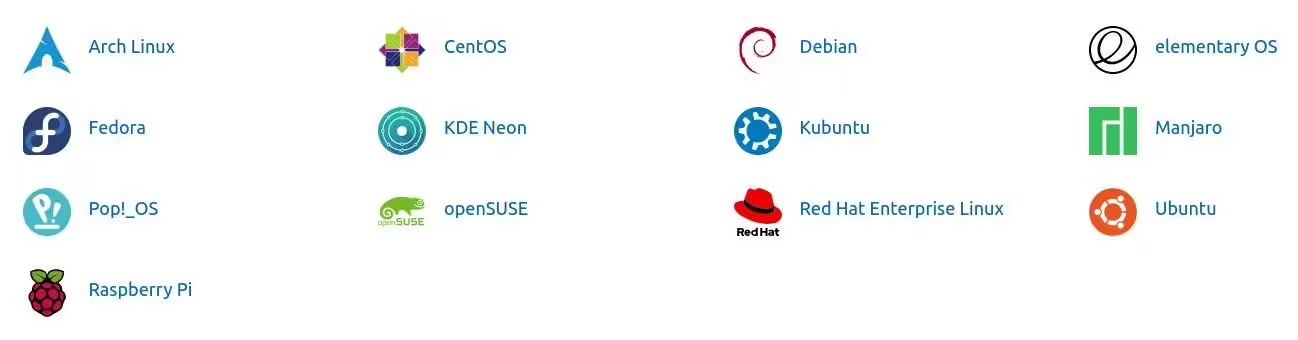
Instalasi Snap di Deepin 20.9
Untuk menginstal Snap di Deepin 20.9 kita dapat melakukannya menggunakan perintah sudo apt install snapd dan biarkan sistem melakukan instalasi hingga selesai.
Setelah instalasi berhasil, aktifkan service snapd menggunakan perintah snap install core. Perintah ini akan mengunduh komponen penting Snap yaitu Core.
Karena versi Snap yang ada di repository Deepin adalah 2.37, sedangkan beberapa aplikasi snap memerlukan versi yang lebih tinggi, kita dapat memperbarui versi snap dan core.
Untuk memperbarui Snap, lakukan perintah snap install snapd, sedangkan untuk memperbarui core, lakukan perintah snap install core --beta untuk mendapatkan Core20.
🚧
Versi terbaru Core22 belum didukung oleh Deepin 20.9
Instalasi Aplikasi Melalui Snap
Untuk menginstal aplikasi, kita hanya perlu mengeksekusi perintah snap install <nama aplikasi>, misal VLC, maka perintahnya adalah snap install vlc. Tunggu hingga instalasi selesai, dan aplikasi siap digunakan.
Untuk melihat aplikasi apa saja yang dapat di instal di Snap, kunjungi link ini:
[
Install Linux apps using the Snap Store | Snapcraft
Find and install the best Linux software for all major Linux distributions.
![]() Snapcraft
Snapcraft

Kesimpulan
Itulah cara mudah menginstal dan konfigurasi Snap di Deepin 20.9, cara ini juga dapat digunakan di Debian, Ubuntu dan semua distribusi Linux yang berbasis Debian atau Ubuntu.
Topik dalam Artikel Ini
Artikel ini tersedia berkat dukungan Lita Purnama
Dan para kontributor lainnya yang mendukung MauCariApa.com.

Sanctum ArcanumHistorical fiction yang menceritakan ordo rahasia dan Ksatria Templar
Historical fiction yang menceritakan ordo rahasia dan Ksatria Templar
Diskusi & Komentar
Panduan Komentar
- • Gunakan bahasa yang sopan dan konstruktif
- • Hindari spam, promosi, atau link yang tidak relevan
- • Komentar akan terus dipantau secara berkala